Gesty multitouch lub multitasking to jedna z najfajniejszych funkcji iOS na iPada . Za pomocą tych gestów możesz łatwo i szybko przełączać się między aplikacjami, powracać do ekranu głównego (ekranu głównego), zamykać aplikacje i wiele więcej. Korzystaj z wielozadaniowości, aby pracować z dwiema aplikacjami jednocześnie, odpowiadać na SMS-y lub e-maile podczas oglądania filmów lub szybko przełączać się do różnych aplikacji za pomocą tych gestów.

Jak włączyć gesty wielozadaniowe
Najpierw upewnij się, że zezwoliłeś na używanie gestów wielozadaniowych. Aby to włączyć, po prostu dotknij Ustawienia> Ogólne> Wielozadaniowość> Gesty (lub Gesty wielozadaniowe w starszym iOS) i włącz tę opcję .
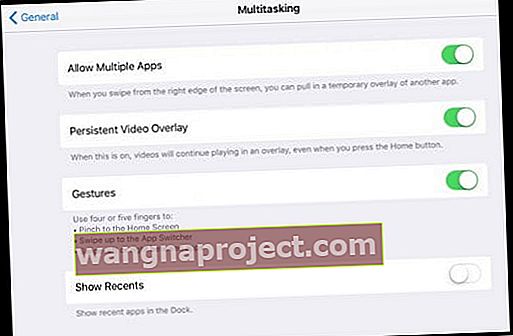
Teraz możesz używać czterech lub pięciu palców do wykonywania różnych zadań wielodotykowych w następujący sposób:
Zamknij aplikacje i zsuń palce do ekranu głównego

Aby wrócić do ekranu głównego , użyj czterech lub pięciu palców, wykonując gest uszczypnięcia , zamiast naciskać przycisk ekranu głównego . Jest to szybkie i proste.
Otwórz pasek wielozadaniowości
Chcesz otworzyć pasek wielozadaniowości, aby wymusić zamknięcie aplikacji lub przełączać się między aplikacjami? Możesz to zrobić, klikając dwukrotnie przycisk strony głównej. Możesz to również zrobić za pomocą gestów wielozadaniowych, przesuwając w górę czterema lub pięcioma palcami.

Przełączaj aplikacje, przesuwając w lewo lub w prawo

To jeden z najbardziej przydatnych gestów wielozadaniowych. Przełączaj się między aplikacjami, używając czterech lub pięciu palców i przesuwając w lewo lub w prawo.
Włącz lub wyłącz funkcje wielozadaniowości
- Przejdź do Ustawienia> Ogólne> Wielozadaniowość
- Zezwalaj na wiele aplikacji: wyłącz, jeśli nie chcesz używać widoku Slide Over lub Split View
- Trwała nakładka wideo: wyłącz, jeśli nie chcesz używać obrazu w obrazie
- Gesty: wyłącz, jeśli nie chcesz używać gestów wielozadaniowych, aby zobaczyć przełącznik aplikacji, powrócić do ekranu głównego i nie tylko
Korzystaj z aplikacji podczas oglądania filmu za pomocą funkcji Obraz w obrazie

Dzięki funkcji Obraz w obrazie możesz używać FaceTime lub oglądać film ORAZ robić inne rzeczy, takie jak sprawdzanie poczty e-mail, wysyłanie SMS-ów do znajomych lub zapisywanie notatek i przypomnień. Wszystko, co musisz zrobić, to dotknąć przycisku obrazu w obrazie, a FaceTime lub ekran przeskaluje się w dół do rogu ekranu. Otwórz Inną aplikację, a rozmowa wideo lub FaceTime będzie kontynuowana.


